Root Galaxy S4 i9505
Cualquier dispositivo ya no tendría acceso root una vez que se haya actualizado el sistema operativo. Por lo tanto, tendría que instalar manualmente su acceso de root de nuevo para que usted todavía tiene control total sobre el dispositivo, que se ha demostrado tener grandes beneficios, como una vida de la batería mejorada, la capacidad de eliminar las aplicaciones no utilizadas Stock, y un mejor rendimiento .
Para aquellos que han utilizado Odin antes, este tutorial sólo será un paseo en el parque para usted. Muchas personas han estado queriendo saber cómo arraigar el Samsung Galaxy S4 i9505 en Android 4.4 XXUFNB8 KitKat.
Como de costumbre, por favor tome nota de las siguientes cosas antes de proceder con el proceso de enraizamiento:
- Que sus mensajes, registros de llamadas y contactos se han hecho una copia de seguridad. Se trata de una precaución adicional para evitar que se pierda información vital, incluso si se produce un problema durante el proceso de instalación.
- Realice una copia de seguridad de los datos EFS de su Galaxy S4, ya que no desearía perder todas las funciones de conectividad de sus dispositivos.
- Este proceso paso a paso es aplicable Sólo para Samsung Galaxy S4 i9505. Así que antes de continuar, asegúrese de que esta información vital, vaya a su menú Configuración y haga clic en Acerca de. Del mismo modo, aunque pueden tener el mismo nombre de dispositivo, No intente realizar el procedimiento en el Samsung Galaxy S4 i9500.
- Compruebe si todavía tiene suficiente suministro de batería, que es de aproximadamente 60 a 80 por ciento.
- Los métodos necesarios para activar las recuperaciones personalizadas, las ROM y para enraizar el teléfono pueden resultar en el bloqueo del dispositivo.
- El enraizamiento de su dispositivo también anulará la garantía y ya no será elegible para servicios de dispositivos gratuitos de fabricantes o proveedores de garantía. Ser responsable y tenerlos en cuenta antes de decidir proceder por su propia responsabilidad. En caso de un accidente, nosotros o los fabricantes de dispositivos nunca debemos ser considerados responsables.
Instalación de CWM Recovery
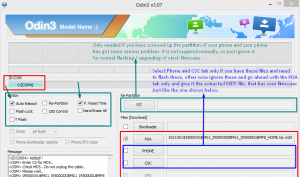
- Descargue el paquete CF Auto Root Android 4.4.2 que es específicamente para el Galaxy S4 en su computadora esta página
- Extraer el archivo zip
- Descargar Odin
- Apague su Galaxy S4 y vuelva a encenderlo mientras mantiene pulsado los botones de inicio, alimentación y volumen hasta que aparezca el texto en pantalla
- Haga clic en el botón subir volumen
- Abra Odin en su computadora
- Conecte su Galaxy S4 a su computadora mientras está en modo de descarga. El puerto Odin debe ponerse amarillo con el número de puerto COM si el dispositivo está conectado correctamente a la computadora
- Elija PDA y haga clic en el archivo denominado 'CF-Auto-Root-jflte-jfltexx-gti9505.zip'. De lo contrario, haga clic en el archivo con el tamaño más grande
- Permitir la opción de reinicio automático en Odin
- Seleccione el botón Inicio y espere a que finalice la instalación.
- El dispositivo se reiniciará una vez que la instalación se haya completado satisfactoriamente. Desenchufe su dispositivo de su computadora tan pronto como vea la pantalla de inicio del dispositivo y reciba el mensaje "pase" en Odin.
Qué hacer cuando el mensaje en Odin muestra "fall"
Este escenario podría Si Odin ha instalado correctamente su recuperación pero No pudo root tu Galaxy S4. En este caso:
- Retire la batería
- Ponerlo de nuevo en su ranura después de 4 segundos
- Presione simultáneamente los botones de inicio, de encendido y de volumen hasta que aparezca el modo de recuperación. Todo el proceso comenzará automáticamente desde aquí. SuperSU se instalará en su Galaxy S4.
- Espere a que el proceso se complete, y voila! Ahora tiene un dispositivo enraizado.
Qué hacer cuando te quedas atascado en bootloop después de instalar
En caso de la posibilidad muy delgada de su dispositivo que se atasca en bootloop después del procedimiento de instalación, aquí están los pasos simples de lo que usted necesita hacer:
- Ir a Recuperación
- Apague su Galaxy S4 y vuelva a encenderlo mientras presiona y mantiene presionados los botones home, power y volume up hasta que aparezca el texto en pantalla
- Vaya a Avanzar y elija Wipe Devlink Cache
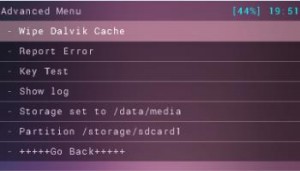
- Vuelve atrás y elige Wipe Cache Partition
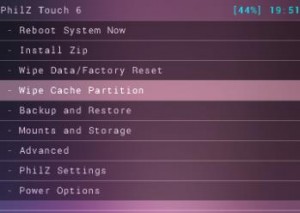
- Haga clic en Reboot System Now
Fácil, ¿no? Para comprobar si su Samsung Galaxy S4 i9505 se ha enraizado, verifique el acceso de root a través del Super SU que se puede encontrar en su cajón de aplicaciones y / o descargar una aplicación de comprobador de raíz.
Haga clic en la sección de comentarios y comparta su experiencia o consultas sobre el proceso.
SC
[incrustar] https://www.youtube.com/watch?v=Pdg9PscYvCk[/incrustar]






